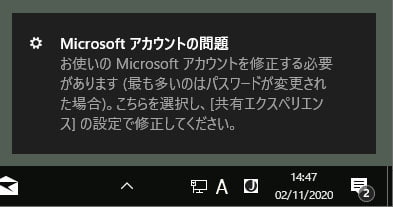
Windows10 でパソコンを起動する度に以下のような通知が出る事があります。
お使いの Microsoft アカウントを修正する必要があります(最も多いのはパスワードが変更された場合)。こちらを選択し、[共有エクスペリエンス]の設定で修正してください。
放っておいても実害はありませんが、パソコンを起動する度に毎回通知が出るのは鬱陶しいですよね。
ここではこのような通知が毎回出てしまう時の対処法を解説します。
対処方法
アカウントを修正
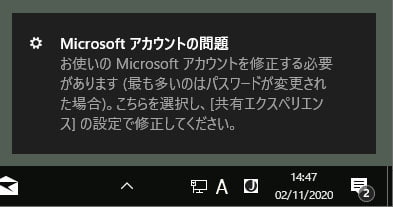
通知自体をクリックする、もしくは…。

スタートメニューから設定を開きます。

Windows の設定からシステムを選択します。
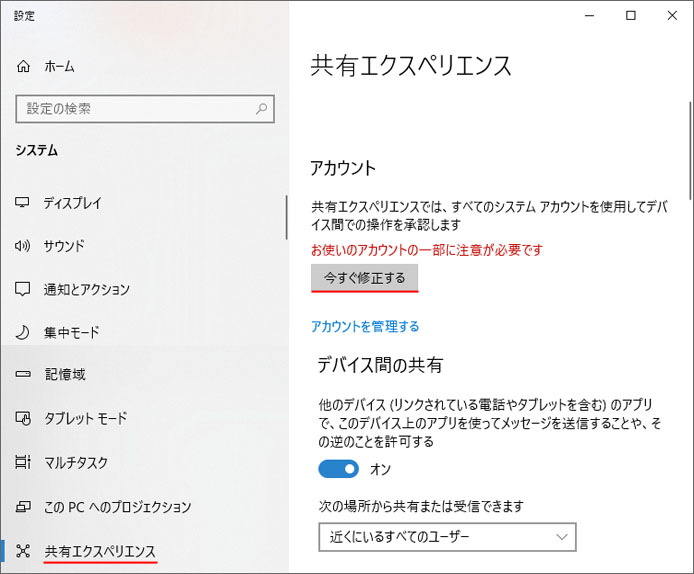
左メニューから共有エクスペリエンスを選択します。すると「お使いのアカウントの一部に注意が必要です」という赤字が表示されています。今すぐ修正するボタンを押します。
ボタンを押すとパスワードや PIN が求められるので、アカウントの本人確認を完了します。
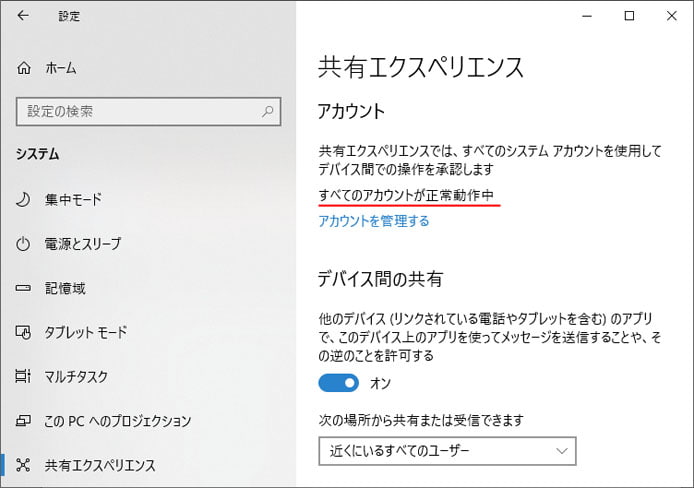
すると「すべてのアカウントが正常動作中」というように変わります。
共有エクスペリエンスをオフにする
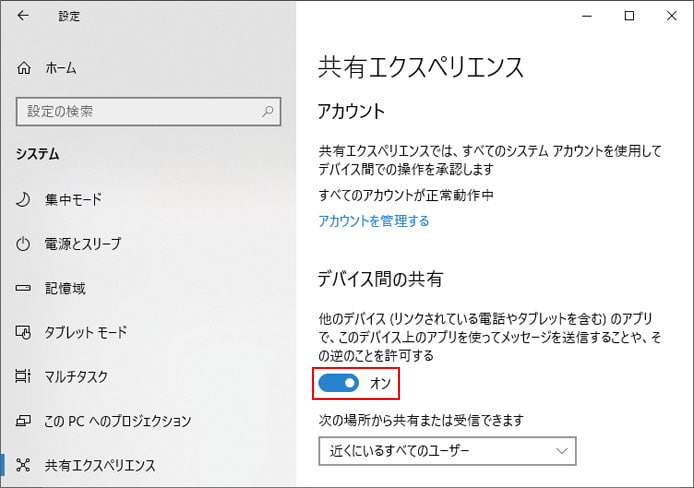
それでも通知が出る場合は共有エクスペリエンスをオフにしてみましょう。デバイス間の共有のスイッチをオフにします。
デバイス間の共有とは、あなたがお使いのパソコンをあなたの他のパソコンやスマートフォンでアプリを開いたりメッセージを送信、またはその逆を行う事をいいます。
そのような事をしない場合はオフにして問題ありません。
原因
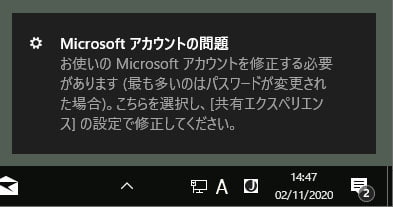
通知自体にも書かれているように、パスワードの変更で出る事が多いです。
Windows10 にマイクロソフトアカウントでサインインする設定をしていて、マイクロソフトのウェブサイトでマイクロソフトアカウントのパスワードを変更すると、Windows10 側でパスワードが違うという事になってしまいます。再度パスワードを入力する事で、現象が改善されます。
